Che cos'è il Workflow ComfyUI VACE 14B?
Aggiornamento 24/05/2025 - Opzioni Modello: - Modalità Velocità: modello FP8E5M2 + Abilita quantizzazione (più veloce, minore memoria) - Modalità Qualità: modello FP8E4M3 + Disabilita quantizzazione (migliore qualità, più lento)
Nota: Non abilitare la quantizzazione con il modello FP8E4M3 poiché potrebbe causare errori.
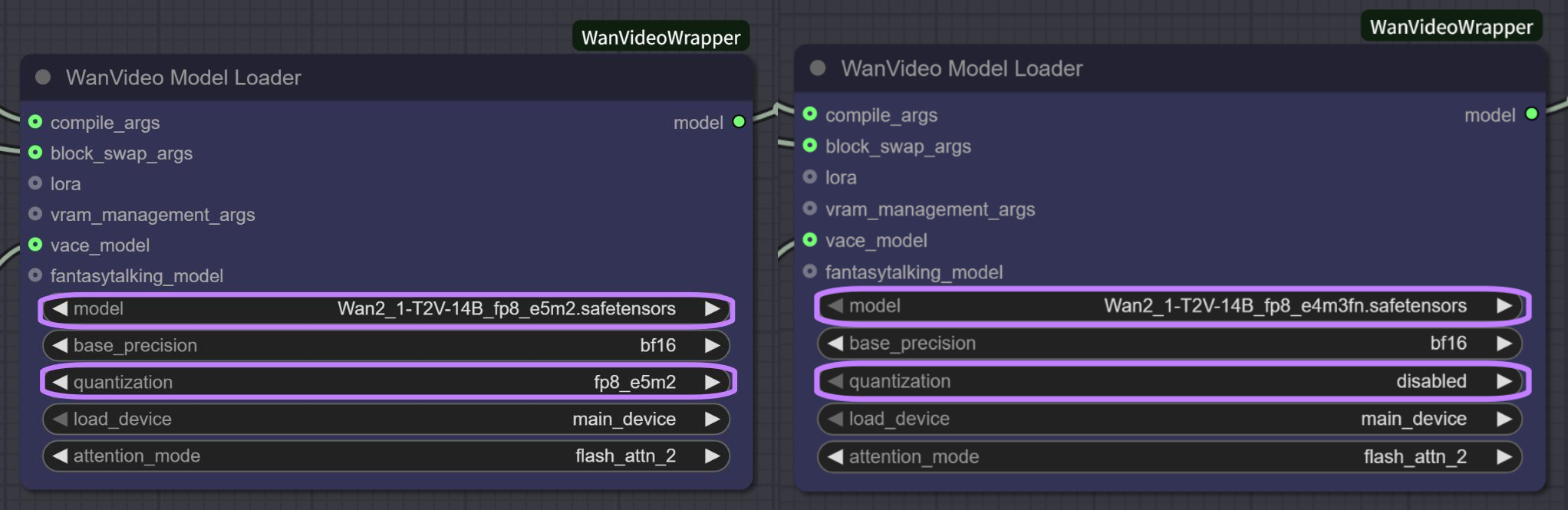
ComfyUI VACE 14B è un potente framework unificato che integra varie capacità di generazione e editing video in un unico modello. Costruito sulla solida base di Wan2.1 e sviluppato dal Tongyi Lab del Gruppo Alibaba, il ComfyUI VACE consente ai creatori di eseguire 5 compiti essenziali di manipolazione video senza passare tra strumenti specializzati. Questo workflow ComfyUI VACE 14B sfrutta la potenza del modello a 14B parametri per fornire capacità di creazione e editing video di alta qualità attraverso un'interfaccia intuitiva.
1. Vantaggi di ComfyUI VACE 14B
- Soluzione Completa: Il ComfyUI VACE offre un framework unificato per la creazione e l'editing video senza passare tra strumenti
- Output di Alta Qualità: Genera video fino a una risoluzione di 720p con il potente modello VACE 14B
- Controlli Flessibili: Il workflow ComfyUI VACE fornisce molteplici modalità di input tra cui immagini di riferimento, maschere, mappe di profondità e suggerimenti testuali
- Preservazione dell'Identità: ComfyUI VACE mantiene l'identità del soggetto durante le trasformazioni e la generazione quando si utilizza VACE 14B
- Composizione dei Compiti: ComfyUI VACE ti consente di combinare diverse capacità per trasformazioni complesse attraverso VACE 14B
2. Cinque Capacità Chiave nel Workflow ComfyUI VACE 14B
Il workflow ComfyUI VACE include 5 componenti distinti, ciascuno specializzato per diversi compiti di creazione e editing video potenziati da VACE 14B:
- Immagine di Riferimento+ControlNet: ComfyUI VACE ti consente di sostituire il personaggio principale nel tuo video con uno da un'immagine di riferimento, mantenendo intatti movimento e struttura grazie a VACE 14B
- Due Immagini in Video: Con ComfyUI VACE, crea un video combinando due personaggi o oggetti, ciascuno preso da un'immagine di riferimento separata tramite VACE 14B
- Primi e ultimi fotogrammi: ComfyUI VACE guida precisamente la generazione video impostando sia i primi che gli ultimi fotogrammi, garantendo un movimento fluido tra i fotogrammi tramite VACE 14B
- Editing Oggetti Video: ComfyUI VACE ti permette di modificare selettivamente oggetti specifici nei video preservandone altri utilizzando VACE 14B
- Espansione Video: Usando ComfyUI VACE, esegui outpainting spaziale per ingrandire il fotogramma video mantenendo la coerenza visiva con la tecnologia VACE 14B
3. Guida Rapida per ComfyUI VACE 14B
3.1 Guida Rapida Immagine di Riferimento+ControlNet di ComfyUI VACE
- Seleziona il gruppo di workflow "Immagine di Riferimento+ControlNet" in ComfyUI VACE
- Carica il tuo video sorgente nel nodo
Load Video (Upload) - Carica un'immagine di riferimento del nuovo soggetto nel nodo
Load Image- Consiglio: Usare immagini di riferimento con sfondo bianco spesso porta a una migliore integrazione del soggetto quando si utilizza VACE 14B
- Inserisci suggerimenti descrittivi sulla scena e lo stile desiderati
- Usa suggerimenti negativi per evitare elementi indesiderati nel tuo output ComfyUI VACE generato da VACE 14B
- Risoluzione raccomandata: 512x672 raccomandata per l'efficienza della memoria con ComfyUI VACE 14B
- Regola i parametri di campionamento
- Clicca "Run" per generare il video con lo stile/soggetto dell'immagine di riferimento usando ComfyUI VACE 14B
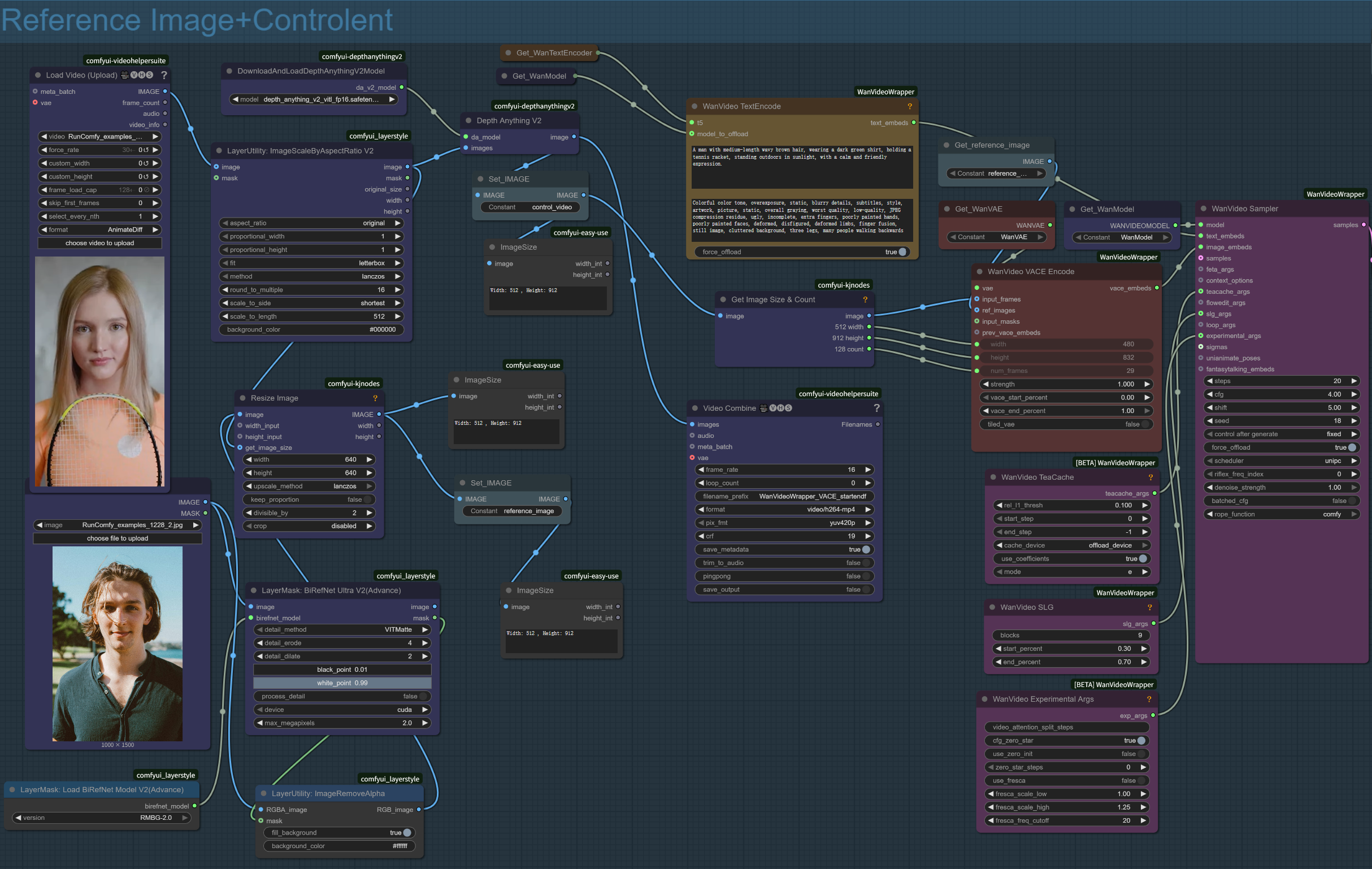
3.2 Guida Rapida Due Immagini in Video di ComfyUI VACE
- Seleziona il gruppo di workflow "Due Immagini in Video" in ComfyUI VACE
- Carica la tua prima immagine di riferimento nel primo nodo
Load Image - Carica la tua seconda immagine di riferimento nel secondo nodo
Load Image - Questo metodo ComfyUI VACE potenziato da VACE 14B è particolarmente adatto per applicazioni e-commerce ed è noto per la sua capacità di rendere efficacemente dettagli fini, comprese le mani
- Inserisci suggerimenti dettagliati descrivendo la scena desiderata, lo stile e le caratteristiche di movimento o transizione tra le immagini
- Regola il
frame_ratenel nodoVideo Combineper impostare la fluidità del video nel tuo output ComfyUI VACE creato da VACE 14B - Configura i parametri di campionamento nel nodo
WanVideo Sampler - Clicca "Run" per generare la transizione del video con ComfyUI VACE 14B
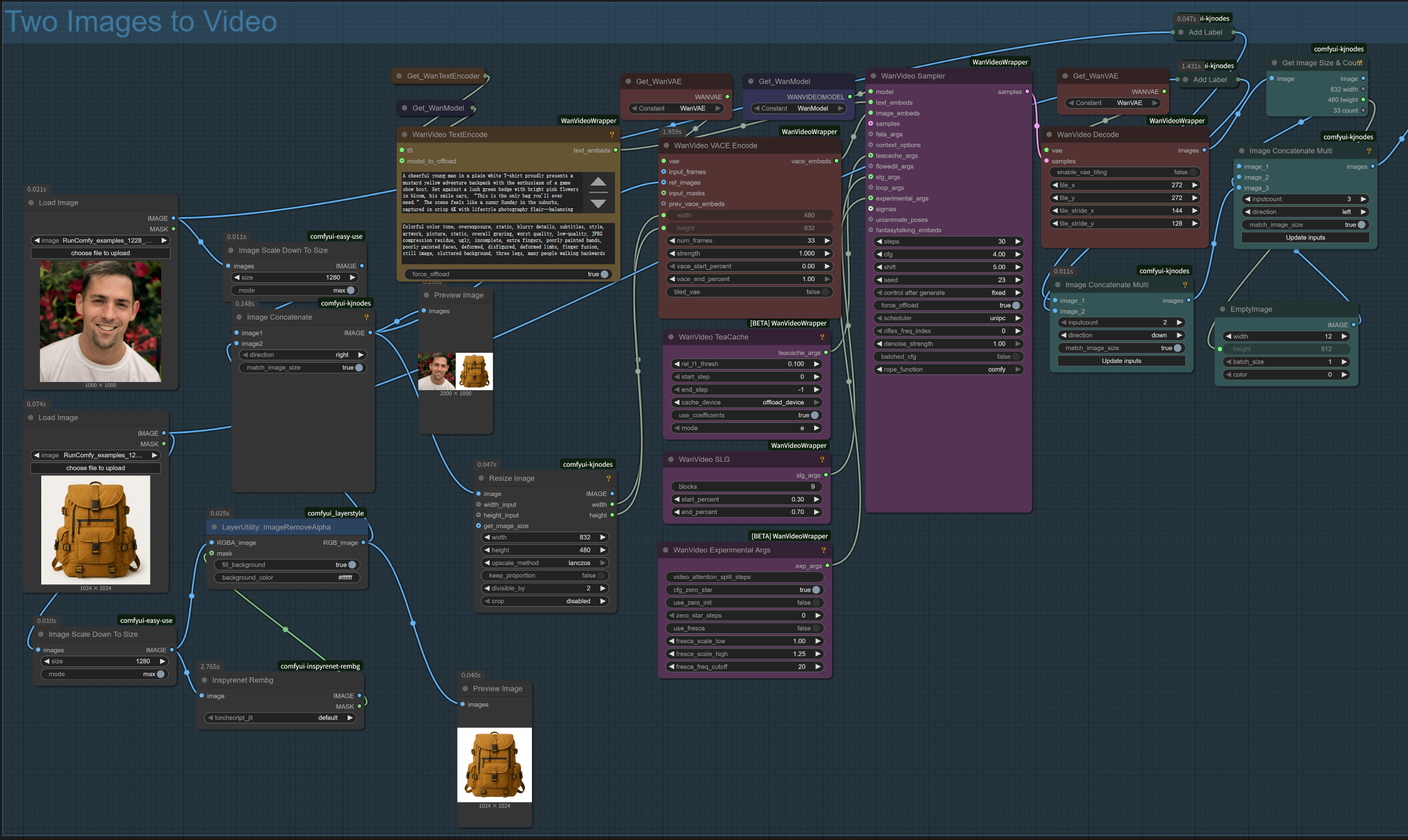
3.3 Guida Rapida Primi e Ultimi Fotogrammi di ComfyUI VACE
- Seleziona il gruppo di workflow "Primi e ultimi fotogrammi" nell'interfaccia ComfyUI VACE
- Carica il tuo fotogramma iniziale nel primo nodo
Load Image - Carica il tuo fotogramma finale nel secondo nodo
Load Image - Configura i parametri del nodo
WanVideo VACE Start To End Frameper risultati ottimali VACE 14B - Inserisci suggerimenti descrivendo il movimento desiderato e lo stile di transizione per l'elaborazione ComfyUI VACE
- Regola i parametri di campionamento per ottimizzare la generazione VACE 14B
- Clicca "Run" per creare un video di transizione fluido con ComfyUI VACE 14B
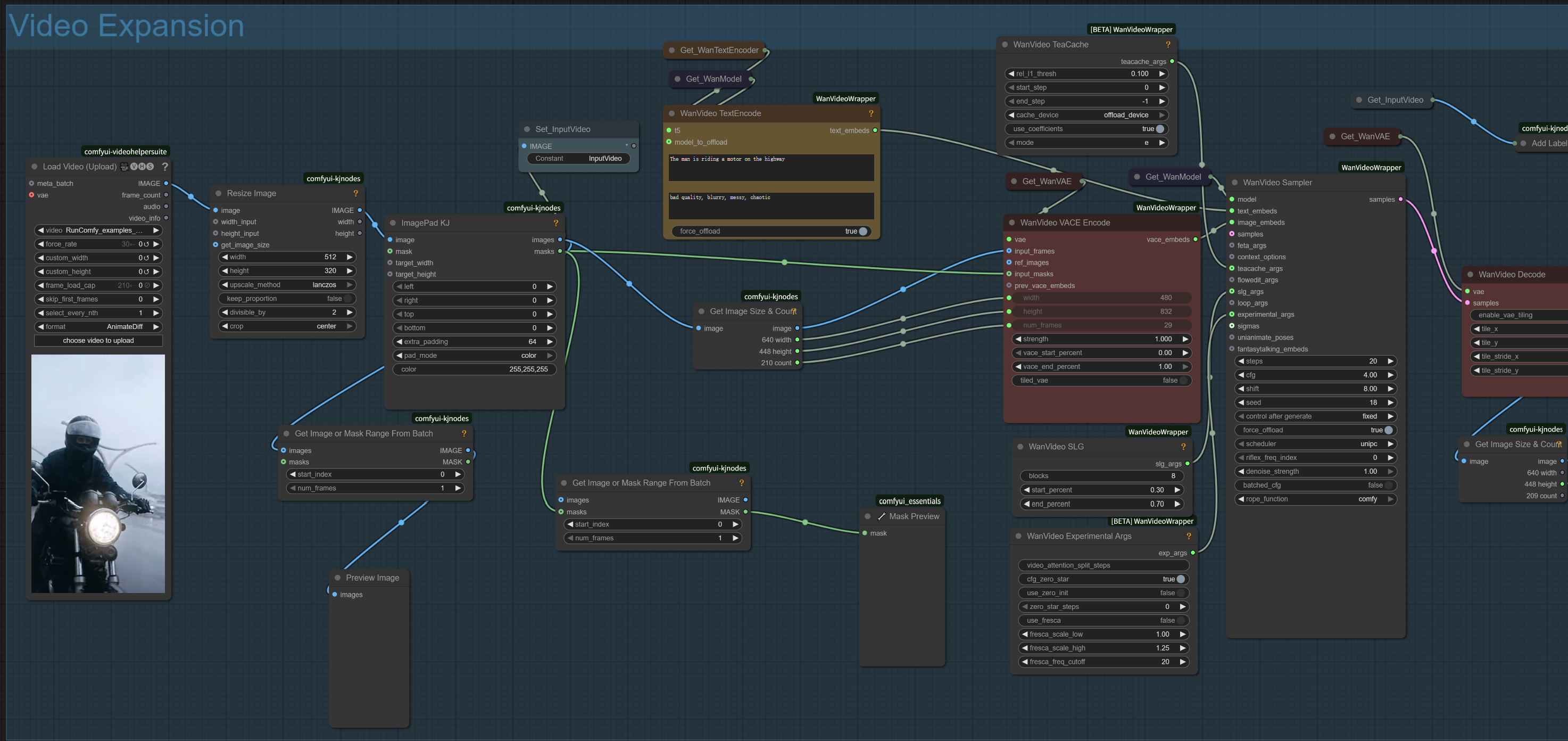
3.4 Guida Rapida Editing Oggetti Video di ComfyUI VACE
- Seleziona il gruppo di workflow "Editing Oggetti Video" in ComfyUI VACE
- Carica il tuo video sorgente utilizzando il nodo
Load Video (Upload) - Scatta manualmente uno screenshot di un fotogramma dal tuo video utilizzando qualsiasi lettore video
- Carica questo fotogramma nel nodo
Points Editortramite l'inputbg_image— questo fotogramma verrà utilizzato per l'annotazione manuale dei punti in ComfyUI VACE per l'elaborazione VACE 14B - Carica l'immagine di riferimento dell'oggetto che vuoi inserire o utilizzare per la sostituzione usando il nodo
Load Image - Nel
Points Editordi ComfyUI VACE, segna le aree come segue:- Punti verdi (Shift + Click sinistro): segna le aree da modificare (ad es. l'oggetto da sostituire)
- Punti rossi (Shift + Click destro): segna le aree da preservare (ad es. sfondo o soggetto)
- Click destro su un punto esistente per eliminarlo
- Il modulo
S2/SAM2 Segmentationgenererà una maschera basata sulle tue annotazioni - (Opzionale) Affina la maschera usando il nodo
Grow Mask With Blurin ComfyUI VACE - Inserisci suggerimenti positivi per descrivere il nuovo oggetto o modifica (ad es. "un tradizionale ombrello rosso")
- Inserisci suggerimenti negativi per escludere elementi indesiderati dal tuo output ComfyUI VACE generato da VACE 14B
- Clicca "Run" per generare il video modificato con l'oggetto sostituito secondo i tuoi input usando ComfyUI VACE 14B
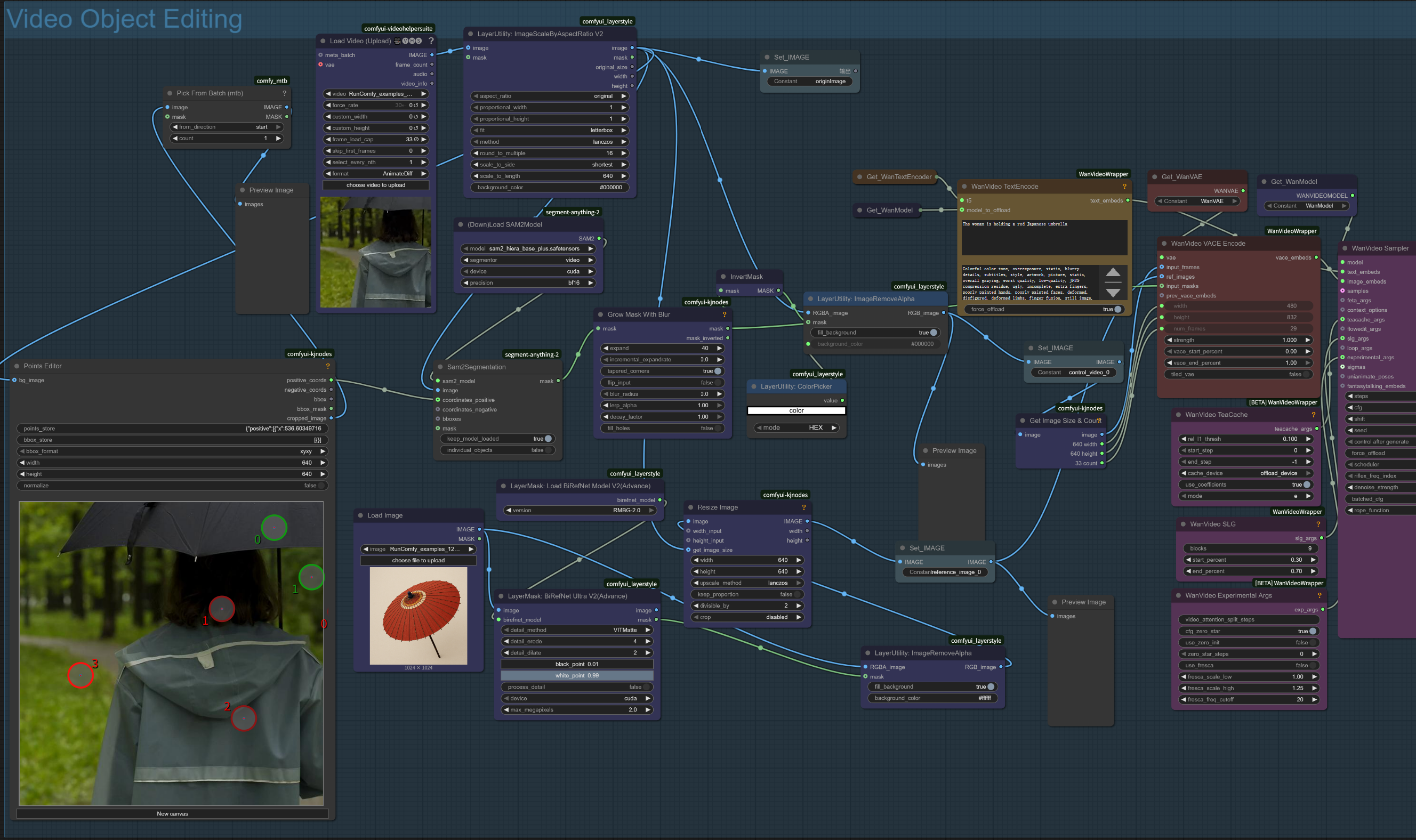
3.5 Guida Rapida Espansione Video di ComfyUI VACE
- Seleziona il gruppo di workflow "Espansione Video" in ComfyUI VACE
- Carica il tuo video sorgente nel nodo
Load Video (Upload) - Configura il nodo
ImagePad KJcon le impostazioni di espansione desiderate - Inserisci suggerimenti descrivendo quale contenuto dovrebbe apparire nelle aree espanse per l'elaborazione ComfyUI VACE tramite VACE 14B
- Il ComfyUI VACE migliorato da VACE 14B offre una gestione dei bordi migliore per un'espansione più fluida
- Regola i parametri di campionamento per la coerenza con il video originale
- Clicca "Run" per creare il video espanso con ComfyUI VACE 14B
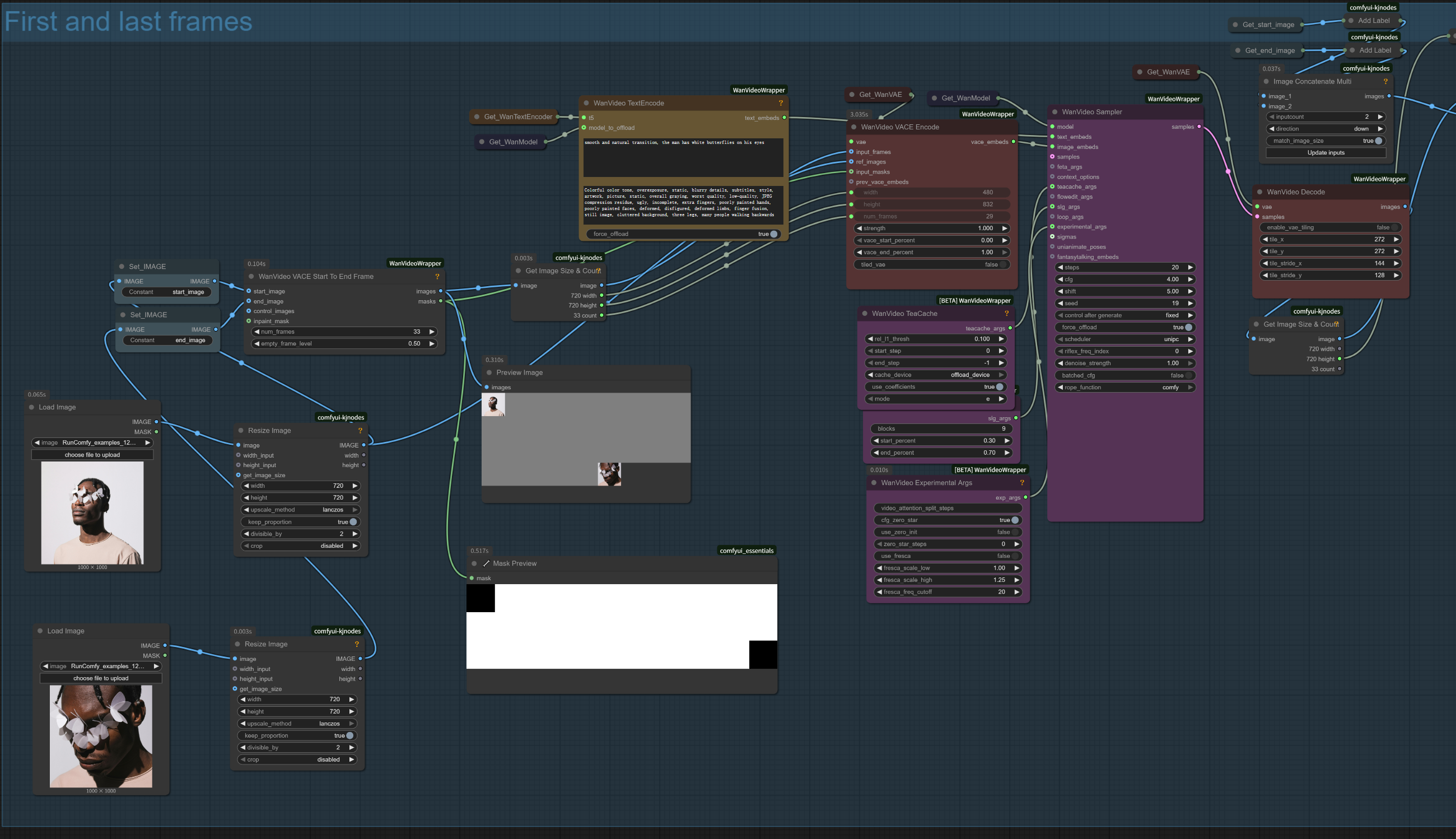
4. Parametri Chiave per ComfyUI VACE 14B
Parametri di Campionamento Comuni per ComfyUI VACE:
strength: 1.0 (predefinito per massimo effetto in ComfyUI VACE 14B)- Più alto = effetto più forte dell'algoritmo VACE 14B all'interno di ComfyUI VACE
- Più basso = maggiore preservazione del contenuto originale
guidance: 7-9 (raccomandato per risultati ottimali di ComfyUI VACE quando si utilizza VACE 14B)- Più alto = maggiore fedeltà ai riferimenti/condizioni ma meno creatività
- Più basso = più creativo ma potrebbe allontanarsi dai riferimenti
steps: 20-25 (raccomandato per ComfyUI VACE 14B)- Più alto = qualità migliore ma generazione più lenta
- Più basso = generazione più veloce ma potenzialmente qualità inferiore
cfg: 4.0 (raccomandato per ComfyUI VACE integrato con VACE 14B)- Più alto = influenza più forte del prompt ma risultati potenzialmente meno naturali
- Più basso = più naturale ma potrebbe ignorare i dettagli del prompt
seed: 18 (esempio per ComfyUI VACE 14B)- Stesso seed + stesse impostazioni = stessi risultati
- Cambia per diverse variazioni nei tuoi output ComfyUI VACE generati tramite VACE 14B
shift: 5.0 (predefinito in ComfyUI VACE 14B)- Più alto = maggiore variazione del movimento
- Più basso = movimento più conservativo
5. Parametri Avanzati per ComfyUI VACE 14B
WanVideo VACE:
num_frames: 29 (predefinito per workflow di riferimento in ComfyUI VACE 14B)- Più alto = video più lungo ma più tempo di elaborazione
- Più basso = video più corto ma generazione più veloce con ComfyUI VACE utilizzando VACE 14B
vace_start_percent: 0.00 (predefinito in ComfyUI VACE quando si utilizza VACE 14B)- Controlla dove nel processo di generazione inizia l'effetto VACE
vace_end_percent: 1.00 (predefinito in ComfyUI VACE 14B)- Controlla dove nel processo di generazione termina l'effetto VACE
WanVideo VACE Start To End Frame:
num_frames: 40 (predefinito in ComfyUI VACE 14B)- Più alto = transizioni più lunghe e fluide ma più tempo di elaborazione
- Più basso = video più corto ma generazione più veloce con ComfyUI VACE potenziato da VACE 14B
empty_frame_level: 0.50 (predefinito per ComfyUI VACE 14B)- Più alto = fotogrammi centrali più creativi
- Più basso = interpolazione più diretta
Video Combine in ComfyUI VACE:
frame_rate: 16 (predefinito per ComfyUI VACE con supporto VACE 14B)- Più alto = movimento più fluido ma dimensione file più grande
- Più basso = movimento più a scatti ma dimensione file più piccola
format: video/h264-mp4 (predefinito in ComfyUI VACE 14B)pix_fmt: yuv420p (predefinito in ComfyUI VACE con VACE 14B)
Parametri Sperimentali per ComfyUI VACE 14B:
cfg_zero_star: true (predefinito in ComfyUI VACE funzionante con VACE 14B)- Parametro sperimentale che può influenzare la qualità della generazione
fresca_scale_high: 1.25 (predefinito per ComfyUI VACE 14B)- Controlla la preservazione dei dettagli ad alta frequenza
fresca_freq_cutoff: 20 (predefinito in ComfyUI VACE migliorato da VACE 14B)- Taglio di frequenza per la preservazione dei dettagli
Ringraziamenti
Questo workflow ComfyUI VACE 14B è alimentato da VACE (Video All-in-one Creation and Editing), sviluppato da Zeyinzi Jiang, Zhen Han, Chaojie Mao, Jingfeng Zhang, Yulin Pan e Yu Liu al Tongyi Lab, Alibaba Group. L'integrazione ComfyUI VACE utilizza nodi e adattamenti di Kijai (WanVideo_comfy) per l'implementazione di VACE 14B. Il documento di ricerca originale per VACE 14B è disponibile su https://arxiv.org/abs/2503.07598. Questi workflow ComfyUI VACE con VACE 14B possono anche essere eseguiti su Ringhub per coloro che non dispongono di hardware locale adeguato.
